Διορθώστε το iPhone 11 που δεν θα ενεργοποιηθεί μετά την ενημέρωση της νέας έκδοσης iOS
μικροαντικείμενα / / August 05, 2021
Ένας από τους αναμενόμενους λόγους διόρθωσης του iPhone 11 που δεν θα ενεργοποιηθεί μετά τη νέα ενημέρωση της έκδοσης iOS μπορεί να είναι η μπαταρία είναι ελαττωματική ή νεκρή, δυστυχώς. Μερικές φορές, ο κύκλος ζωής της μπαταρίας του iPhone ή η υγεία σας μπορεί να μειωθεί σημαντικά για κάποιους άγνωστους λόγους. Αλλά αν σας πούμε ότι το iPhone σας αντιμετωπίζει πρόβλημα με την πιο πρόσφατη αναβάθμιση λογισμικού ή τη νέα έκδοση iOS, θα το πιστεύετε αυτό; Λοιπόν, οι παλαιότεροι χρήστες iPhone μπορεί να μην το πιστεύουν αυτό. Αλλά για τη νεότερη σειρά iPhone όπως το iPhone 11 σειρά, η απάντηση θα είναι ναι!
Ως συνήθως, τα περισσότερα smartphone ενδέχεται να έχουν κάποια προβλήματα σχετικά με την μπαταρία ή το λογισμικό και οι περισσότεροι χρήστες κάνουν επανεκκίνηση πάντα των συσκευών τους για να εκτελέσουν ξανά τη συσκευή κανονικά. Αλλά τι θα κάνετε αν το iPhone σας δεν θα εκκινήσει μετά την αναβάθμιση στη νέα έκδοση iOS. Λοιπόν, υπάρχουν μερικά από τα βήματα που μπορείτε να χρησιμοποιήσετε στο iPhone σας για να διορθώσετε το πρόβλημα.
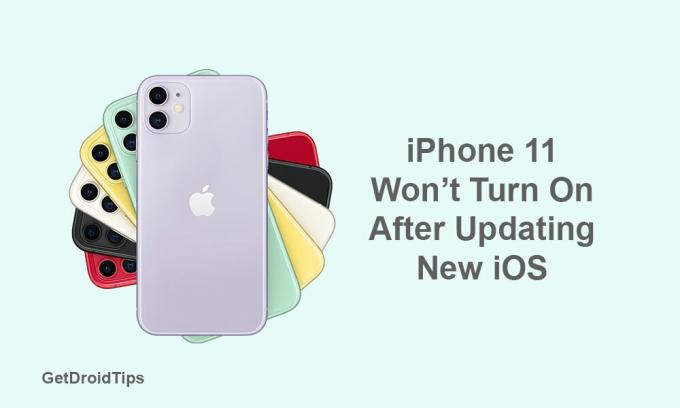
Πίνακας περιεχομένων
-
1 Βήματα για να διορθώσετε το iPhone 11 που δεν θα ενεργοποιηθεί μετά τη νέα ενημέρωση έκδοσης iOS
- 1.1 Βήμα 1: Αναγκαστική επανεκκίνηση του iPhone
- 1.2 Βήμα 2: Αναγκαστική επανεκκίνηση κατά τη φόρτιση
- 1.3 Βήμα 3: Επαναφορά iOS στο iTunes
Βήματα για να διορθώσετε το iPhone 11 που δεν θα ενεργοποιηθεί μετά τη νέα ενημέρωση έκδοσης iOS
Τώρα, μιλώντας για αυτό το ζήτημα, μπορούμε να ελπίζουμε ότι υπάρχει ένα ζήτημα που σχετίζεται με το λογισμικό και τίποτα άλλο. Ωστόσο, συνιστάται ιδιαίτερα να κάνετε επανεκκίνηση με βία ή να ελέγξετε τη θύρα φόρτισης και το καλώδιο αστραπής.
Βήμα 1: Αναγκαστική επανεκκίνηση του iPhone
Εάν το iPhone σας κλείσει και δεν θα ενεργοποιηθεί ξανά ακόμη και η συσκευή έχει αρκετό επίπεδο μπαταρίας, θα χρειαστεί να κάνετε επανεκκίνηση δυναμικά της συσκευής σας.
- Πατήστε και αφήστε το κουμπί αύξησης έντασης γρήγορα.
- Πατήστε και αφήστε το κουμπί Μείωσης έντασης γρήγορα.
- Στη συνέχεια, πατήστε και κρατήστε πατημένο το κουμπί Power / Side για περίπου 10-15 δευτερόλεπτα και θα εμφανιστεί το λογότυπο της Apple. Τώρα, μπορείτε να αφήσετε το κουμπί για να εκκινήσετε ξανά το iPhone σας στο σύστημα.
Βήμα 2: Αναγκαστική επανεκκίνηση κατά τη φόρτιση
Μερικές φορές είναι πολύ πιθανό το iPhone σας να είναι ήδη ενεργοποιημένο αλλά κολλημένο στη μαύρη οθόνη και σκέφτεστε ότι η συσκευή δεν ξεκινά. Αυτό μπορεί να συμβεί λόγω χαμηλής μπαταρίας ή οποιασδήποτε εφαρμογής τρίτου μέρους. Για να διορθώσετε αυτό το ζήτημα, μπορείτε να ακολουθήσετε τη διαδικασία επανεκκίνησης κατά τη φόρτιση.
- Συνδέστε το iPhone σας με φορτιστή και συνεχίστε να φορτίζετε έως και 10-15 λεπτά.
- Στη συνέχεια, απλώς αναγκάστε να επανεκκινήσετε το iPhone σας όπως ακριβώς αναφέραμε βήμα 1.
- Εκτελώντας αυτό το τέχνασμα, το iPhone σας μπορεί να κλείσει όλες τις εφαρμογές που εκτελούν το παρασκήνιο που προκαλούν αυτό το ζήτημα.
Βήμα 3: Επαναφορά iOS στο iTunes
Εάν καμία από τις παραπάνω μεθόδους δεν λειτουργεί για το iPhone σας, μπορείτε να επαναφέρετε το iOS της συσκευής σας χρησιμοποιώντας το iTunes στον υπολογιστή σας. Ωστόσο, λάβετε υπόψη ότι έχετε δημιουργήσει αντίγραφα ασφαλείας μιας προηγούμενης έκδοσης του iOS. Μόνο τότε μπορείτε να επαναφέρετε τη συσκευή σας από το προηγούμενο αντίγραφο ασφαλείας.
- Συνδέστε το iPhone σας στον υπολογιστή μέσω καλωδίου αστραπής.
- Εκκινήστε το iTunes στον υπολογιστή σας ή εκκινήστε το Finder στο Mac σας.
- Τώρα, πατήστε γρήγορα και αφήστε το κουμπί αύξησης έντασης όταν θα συνδεθεί η συσκευή σας.
- Στη συνέχεια, πατήστε γρήγορα και αφήστε το κουμπί Μείωσης έντασης.
- Πατήστε και κρατήστε πατημένο το κουμπί Power / Side μέχρι να δείτε τη λειτουργία ανάκτησης ή τη σύνδεση στο iTunes.
- Τώρα, ΜΗΝ απελευθερώσετε το κουμπί λειτουργίας εάν μπορείτε να δείτε το λογότυπο της Apple καθώς πρέπει να εκκινήσετε το iPhone σας στη λειτουργία ανάκτησης.
- Θα λάβετε μια ερώτηση για ενημέρωση ή επαναφορά του iPhone σας στο iTunes. Επιλέξτε Επαναφορά για να διαγράψετε τα δεδομένα της συσκευής και να επαναφέρετε τα αντίγραφα ασφαλείας από το iTunes στον υπολογιστή σας.
- Τέλος, ακολουθήστε τις οδηγίες στην οθόνη για να ολοκληρώσετε τη διαδικασία αποκατάστασης του iPhone.
Αυτό είναι, παιδιά. Ελπίζουμε ότι βρήκατε αυτόν τον οδηγό χρήσιμο. Μη διστάσετε να ρωτήσετε στα παρακάτω σχόλια για τυχόν απορίες.
Η Subodh λατρεύει να γράφει περιεχόμενο είτε σχετίζεται με την τεχνολογία είτε άλλο. Αφού έγραψε στο blog τεχνολογίας για ένα χρόνο, γίνεται παθιασμένος με αυτό. Του αρέσει να παίζει παιχνίδια και να ακούει μουσική. Εκτός από το blogging, είναι εθιστικός στις κατασκευές PC gaming και στις διαρροές smartphone.



